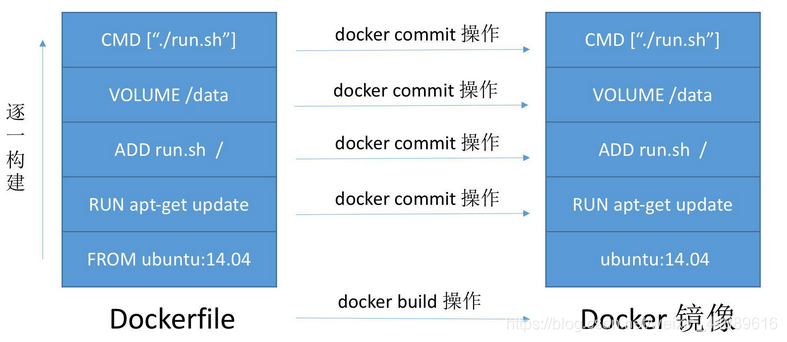本文主要是介绍Docker(三)--Dockfile的使用及其镜像的构建和优化,希望对大家解决编程问题提供一定的参考价值,需要的开发者们随着小编来一起学习吧!
一.Dockfile的简介及其参数介绍
1.Dockfile简介:
Dockfile是一种被Docker程序解释的脚本,Dockerfile由一条一条的指令组成,每条指令对应Linux下面的一条命令。
Docker程序将这些Dockerfile指令翻译真正的Linux命令。Dockerfile有自己书写格式和支持的命令,Docker程序解决这些命令间的依赖关系,类似于Makefile。
Docker程序将读取Dockerfile,根据指令生成定制的image。相比image这种黑盒子,Dockerfile这种显而易见的脚本更容易被使用者接受,它明确的表明image是怎么产生的。有了Dockerfile,当我们需要定制自己额外的需求时,只需在Dockerfile上添加或者修改指令,重新生成image即可,省去了敲命令的麻烦。
Dockerfile的指令根据作用可以分为两种,构建指令和设置指令。构建指令用于构建image,其指定的操作不会在运行image的容器上执行;设置指令用于设置image的属性,其指定的操作将在运行image的容器中执行。
2.Dockerfile常用命令介绍:
1.FROM:指定base镜像,如果本地不存在会从远程仓库下载。
2.MAINTAINER:设置镜像的作者,比如用户邮箱等。
3.COPY:把文件从build context复制到镜像,支持两种形式:COPY src dest 和 COPY [“src”, “dest”],src必须指定build context中的文件或目录
4.ADD:用法与COPY类似,不同的是src可以是归档压缩文件,文件会被自动解压到dest,也可以自动下载URL并拷贝到镜像:ADD html.tar /var/www ADD http://ip/html.tar /var/www
5.ENV:设置环境变量,变量可以被后续的指令使用:ENV HOSTNAME sevrer1.example.com
实验开始:
6.EXPOSE:如果容器中运行应用服务,可以把服务端口暴露出去:,EXPOSE 80
7.VOLUME:申明数据卷,通常指定的是应用的数据挂在点:VOLUME ["/var/www/html"]
8.WORKDIR:为RUN、CMD、ENTRYPOINT、ADD和COPY指令设置镜像中的当前工作目录,如果目录不存在会自动创建。
9.RUN:在容器中运行命令并创建新的镜像层,常用于安装软件包:RUN yum install -y vim
10.CMD 与 ENTRYPOINT:这两个指令都是用于设置容器启动后执行的命令,但CMD会被docker run后面的命令行覆盖,而ENTRYPOINT不会被忽略,一定会被执行。docker run后面的参数可以传递给ENTRYPOINT指令当作参数。Dockerfile中只能指定一个ENTRYPOINT,如果指定了很多,只有最后一个有效。
二.使用Dockfile构建镜像
1.清理实验环境
[root@server1 ~]# docker ps -a
[root@server1 ~]# docker rm vm1
[root@server1 ~]# docker rmi ubuntu:vm2
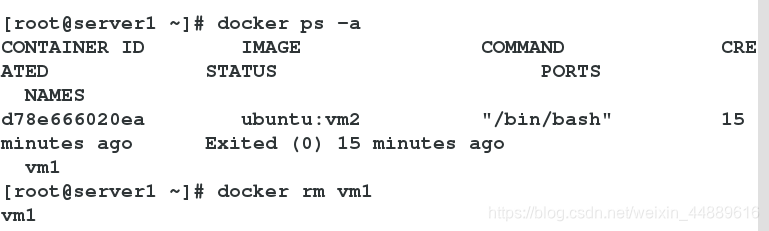
 2.将rhel7镜像导入并查看镜像以及分层结构
2.将rhel7镜像导入并查看镜像以及分层结构
 3.创建rhel容器并使用bash方式运行,且在其内配置好yum源
3.创建rhel容器并使用bash方式运行,且在其内配置好yum源
 4.下载httpd,最后报错
4.下载httpd,最后报错
bash-4.2# yum install httpd -yRpmdb checksum is invalid: dCDPT(pkg checksums): systemd-libs.x86_64 0:219-30.el7 - ubash-4.2# rpmdb --rebuilddb
bash-4.2# yum install httpd -y
 5.编辑docker的配置文件
5.编辑docker的配置文件
[root@server1 ~]# cd /tmp/docker
[root@server1 docker]# vim Dockerfile
FROM rhel7
COPY dvd.repo /etc/yum.repos.d/dvd.repo
RUN rpmdb --rebuilddb && yum install -y httpd
CMD ["/usr/sbin/httpd","-D","FOREGROUND"][root@server1 docker]# vim dvd.repo
[dvd]
name=rhel7.3
baseurl=http://172.25.31.250/westos
gpgcheck=06.构建镜像
[root@server1 docker]# docker build -t rhel7:v1 .
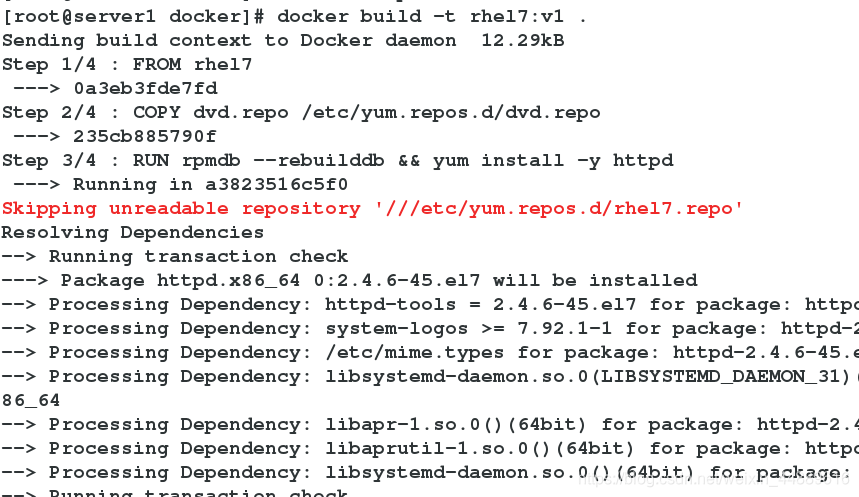
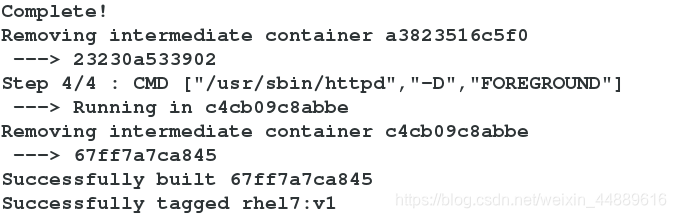
注意:不要把Dockerfile放在根下,会耗费大量时间读取
7.查看镜像以及rhel7:v1的分层结构,发现显示的层数内容与配置文件中的内容一样
[root@server1 docker]# docker history rhel7:latest
[root@server1 docker]# docker history rhel7:v1
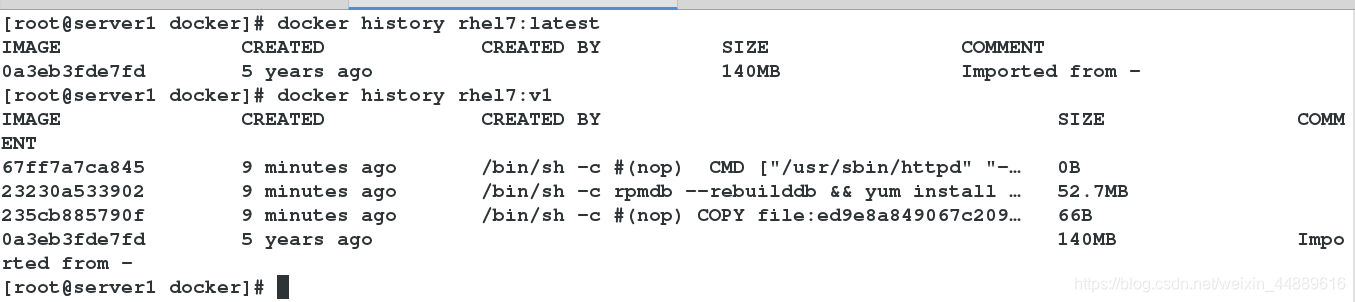
8.将vm1删除,并重新创建一个容器,此时给容器设置端口(80:80中前面的80表示server1的80端口,后面的80表示容器中的80端口)
[root@server1 docker]# docker rm -f vm1
[root@server1 docker]# netstat -antlp
[root@server1 docker]# docker run -d --name apache -p 80:80 rhel7:v1
[root@server1 docker]# netstat -antlp
9.编辑配置文件并重新创建一个测试页index.html
[root@server1 docker]# vim Dockerfile
[root@server1 docker]# vim index.html
[root@server1 docker]# cat index.html
 10.构建镜像,查看镜像的缓存特性(我们会发现,在v1读写层中已经运行后拥有的层数,此时在v2中使用的是缓存)
10.构建镜像,查看镜像的缓存特性(我们会发现,在v1读写层中已经运行后拥有的层数,此时在v2中使用的是缓存)
[root@server1 docker]# docker build -t rhel7:v2 .
[root@server1 docker]# docker images
 11.比较rhel各层之间的关系
11.比较rhel各层之间的关系
[root@server1 docker]# docker history rhel7:v2
[root@server1 docker]# docker history rhel7:v1
[root@server1 docker]# docker history rhel7
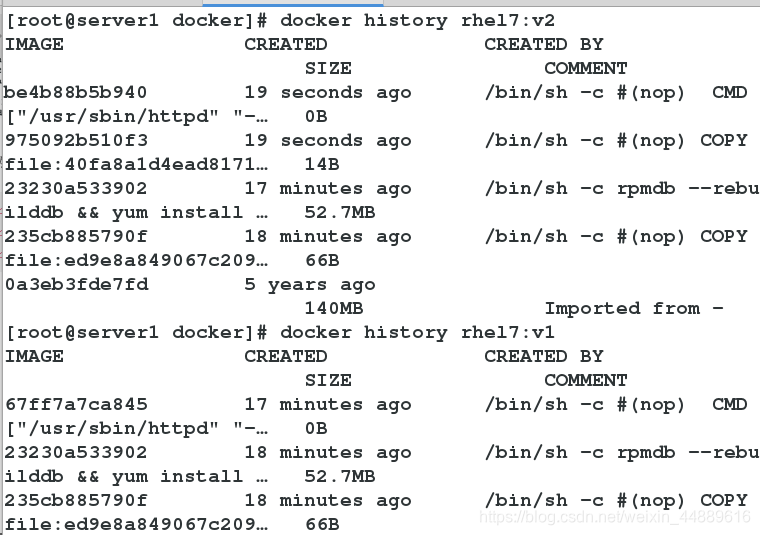
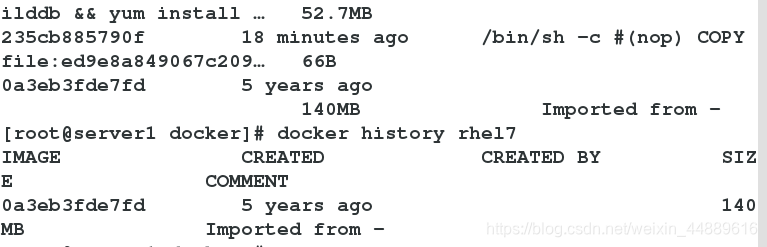
测试:
在浏览器中输入172.25.31.1
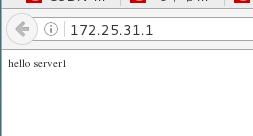
12.删除之前创建的容器apache在/tmp/docker/下重新创建一个目录test并将之前的https测试文件index.html转移到旗下
[root@server1 docker]# docker rm -f apache
[root@server1 docker]# ls
[root@server1 docker]# mkdir test
[root@server1 docker]# mv index.html test
[root@server1 docker]# ls
13.创建一个容器,此容器不仅映射了端口,而且设置了挂载
[root@server1 test]# docker run -d --name apache -p 80:80 -v /tmp/docker/test/:/var/www/html rhel7:v1
f56d07eb7b24719806b938c0ec97c7e1571ab978a4495e994a39af3d98a9e0bb
14.查看容器apache详情
[root@server1 test]# docker inspect apache
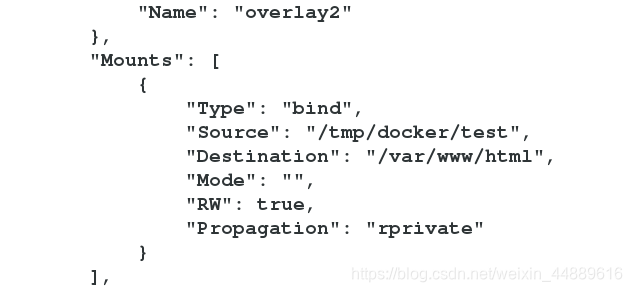
15.修改test目录下的index.html
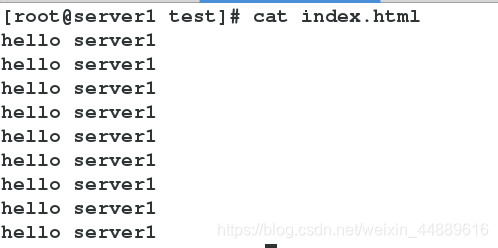
测试:
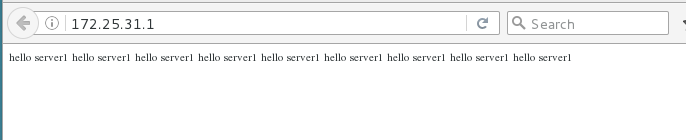
三.对镜像的优化
1.下载nginx的镜像并且导入到本地
[root@server1 ~]# ls
certs game2048.tar registry.tar ubuntu.tar
docker nginx.tar rhel7.tar
[root@server1 ~]# docker load -i nginx.tar
cf5b3c6798f7: Loading layer 58.45MB/58.45MB
da9fed87e1d3: Loading layer 54.59MB/54.59MB
0d1174230cc6: Loading layer 3.584kB/3.584kB
Loaded image: nginx:1.16
2.下载nignx的安装包到本地,因为实验中需要用到,并且编写dockfile文件
[root@server1 docker]# vim Dockerfile
FROM rhel7
COPY dvd.repo /etc/yum.repos.d/dvd.repo
ADD nginx-1.15.8.tar.gz /mnt
WORKDIR /mnt/nginx-1.15.8
RUN rpmdb --rebuilddb && yum install -y httpd && yum install -y gcc make zlib-devel pcre-devel
RUN sed -i 's/CFLAGS="$CFLAGS -g"/#CFLAGS="$CFLAGS -g"/g' auto/cc/gcc
RUN ./configure --prefix=/usr/local/nginx
RUN make
RUN make install
CMD ["/usr/local/nginx/sbin/nginx","-g","daemon off;"][root@server1 docker]# ls
auth certs Dockerfile dvd.repo nginx-1.15.8.tar.gz test
[root@server1 docker]# docker build -t nginx:v1 .
[root@server1 docker]# docker run -d --name nginx -p 80:80 nginx:v1
344997405e4b363af4cd8d10256c23bc2eef245fa9a52f2d905aba6cea080cbc
生成的镜像大小为296M
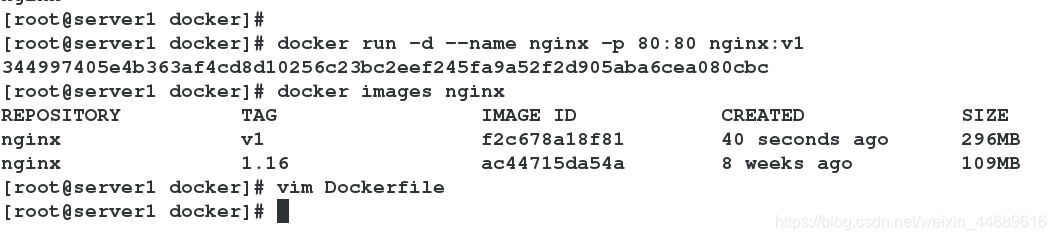
测试:
浏览器查看172.25.31.1
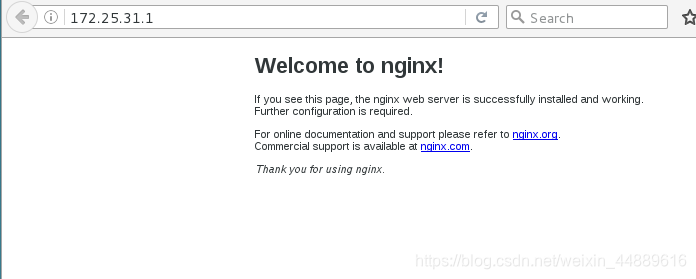
3.重新编写dockerfile文件添加端口及其挂载点
FROM rhel7
COPY dvd.repo /etc/yum.repos.d/dvd.repo
ADD nginx-1.15.8.tar.gz /mnt
WORKDIR /mnt/nginx-1.15.8
RUN rpmdb --rebuilddb && yum install -y httpd && yum install -y gcc make zlib-devel pcre-devel
RUN sed -i 's/CFLAGS="$CFLAGS -g"/#CFLAGS="$CFLAGS -g"/g' auto/cc/gcc
RUN ./configure --prefix=/usr/local/nginx
RUN make
RUN make install
EXPOSE 80 ##开放端口
VOLUME ["/usr/local/nginx/html"] ##挂载点
CMD ["/usr/local/nginx/sbin/nginx","-g","daemon off;"]
删除原来的镜像和容器,创建新的镜像和容器
[root@server1 docker]# docker rmi -f nginx:v1
Untagged: nginx:v1
[root@server1 docker]# docker rm -f nginx
nginx
[root@server1 docker]# docker build -t nginx:v1 .
[root@server1 docker]# docker run -d --name nginx -p 80:80 nginx:v1

在挂载点处编写测试文件
[root@server1 docker]# docker inspect nginx:v1
[root@server1 docker]# cd /var/lib/docker/volumes/3d47ee4ba53025c4a741495a4a7d9356032186c9130e03332371f1e5811efb38/_data/
[root@server1 _data]# ls
50x.html index.html
[root@server1 _data]# vim index.html
[root@server1 _data]# vim test.html
[root@server1 _data]# cat test.html
test.westos.com
测试:
浏览器输入:172.25.31.1/test.html
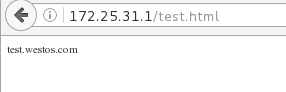
镜像的优化:
1.减少镜像层数+清理中间产物+使用多阶段构建镜像
//编辑dockerfile
[root@server1 docker]# pwd
/tmp/docker
[root@server1 docker]# vim Dockerfile
文件
FROM rhel7 as build
COPY dvd.repo /etc/yum.repos.d/dvd.repo
ADD nginx-1.15.8.tar.gz /mnt
WORKDIR /mnt/nginx-1.15.8
RUN rpmdb --rebuilddb && yum install -y gcc make zlib-devel pcre-devel && yum clean all && sed -i 's/CFLAGS="$CFLAGS -g"/#CFLAGS="$CFLAGS -g"/g' auto/cc/gcc && ./configure --prefix=/usr/local/nginx && make && make install &&rm -rf /mnt/nginx-1.15.8FROM rhel7
COPY --from=build /usr/local/nginx /usr/local/nginx
EXPOSE 80
VOLUME ["/usr/local/nginx/html"]
CMD ["/usr/local/nginx/sbin/nginx","-g","daemon off;"]
构建新的镜像,大小变为141M
[root@server1 docker]# docker build -t nginx:v3 .
[root@server1 docker]# docker images nginx
REPOSITORY TAG IMAGE ID CREATED SIZE
nginx v3 ccd75537d284 2 minutes ago 141MB
nginx v1 1b555f45970c 25 minutes ago 296MB
nginx 1.16 ac44715da54a 8 weeks ago 109MB
2.终极优化从底层优化
导入基础镜像
[root@server1 ~]# docker load -i distroless.tar
668afdbd4462: Loading layer 18.39MB/18.39MB
Loaded image: gcr.io/distroless/base:latest
[root@server1 ~]# cd /tmp/docker/
[root@server1 docker]# vim Dockerfile
FROM nginx as base# https://en.wikipedia.org/wiki/List_of_tz_database_time_zones
ARG Asia/ShanghaiRUN mkdir -p /opt/var/cache/nginx && \cp -a --parents /usr/lib/nginx /opt && \cp -a --parents /usr/share/nginx /opt && \cp -a --parents /var/log/nginx /opt && \cp -aL --parents /var/run /opt && \cp -a --parents /etc/nginx /opt && \cp -a --parents /etc/passwd /opt && \cp -a --parents /etc/group /opt && \cp -a --parents /usr/sbin/nginx /opt && \cp -a --parents /lib/x86_64-linux-gnu/libpcre.so.* /opt && \cp -a --parents /lib/x86_64-linux-gnu/libz.so.* /opt && \cp -a --parents /lib/x86_64-linux-gnu/libc.so.* /opt && \cp -a --parents /lib/x86_64-linux-gnu/libdl.so.* /opt && \cp -a --parents /lib/x86_64-linux-gnu/libpthread.so.* /opt && \cp -a --parents /lib/x86_64-linux-gnu/libcrypt.so.* /opt && \cp -a --parents /usr/lib/x86_64-linux-gnu/libssl.so.* /opt && \cp -a --parents /usr/lib/x86_64-linux-gnu/libcrypto.so.* /opt && \cp /usr/share/zoneinfo/${TIME_ZONE:-ROC} /opt/etc/localtimeFROM gcr.io/distroless/baseCOPY --from=base /opt /EXPOSE 80ENTRYPOINT ["nginx", "-g", "daemon off;"].
优化后变为20多M
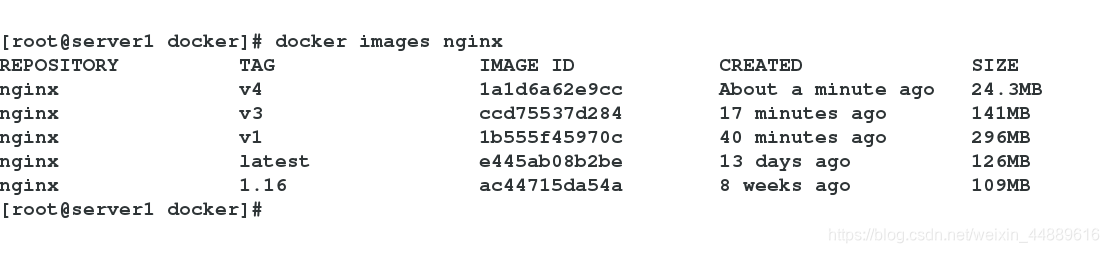
这篇关于Docker(三)--Dockfile的使用及其镜像的构建和优化的文章就介绍到这儿,希望我们推荐的文章对编程师们有所帮助!